Ikdienas ziņojumu opcijas pakalpojumā Yahoo Mail tiek rādītas iesūtnes izvēļņu joslās un rakstīšanas ekrānā. Tie sastāv no iespējām, kā rīkoties ar atsevišķiem ziņojumiem un to veidošanu — e-pasta ziņojumu dzēšana, e-pasta ziņojumu pārvietošana, teksta stila maiņa un tā tālāk. Opcijām, kas ietekmē visa konta darbību — parakstus, filtrus, drošības opcijas utt. — atveriet iestatījumu ekrānu.
Ziņojumu opcijas
Yahoo Mail opcijas lai strādātu ar konkrētiem ienākošajiem e-pasta ziņojumiem, tiek parādīti izvēlnes joslā iesūtnes augšpusē. Lai formatētu izejošos e-pasta ziņojumus, rakstīšanas ekrānā izmantojiet rīkjoslu zem ziņojuma.
Dienas video
Iesūtnes pasta opcijas
Lai strādātu ar ziņojumiem iesūtnē, pārbaudiet vienu vai vairākus e-pasta ziņojumus un izvēlieties opciju izvēļņu joslā Dzēst, Pārvietot vai atzīmējiet ziņojumus kā Spams. Lai skatītu citas opcijas, piemēram, atzīmētu ziņojumu kā nelasītu, noklikšķiniet uz Vairāk.

Šī izvēlņu josla parādās arī e-pasta lasīšanas laikā.
Attēla kredīts: Attēlu sniedza Yahoo
Formatēšanas opcijas
Izejošā e-pasta ziņojumā zem kompozīcijas apgabala atradīsit teksta formatēšanas opcijas. Klikšķis Tt lai mainītu fontu vai teksta lielumu, B treknrakstā, es lai slīprakstu vai A lai mainītu krāsas. Šīs opcijas attiecas tikai uz pašreizējo e-pastu: atlasiet teksta bloku un pēc tam noklikšķiniet uz opcijas, lai to lietotu atlasei, vai noklikšķiniet uz opcijas, neatlasot tekstu, lai to izmantotu nākamajai ievadei.
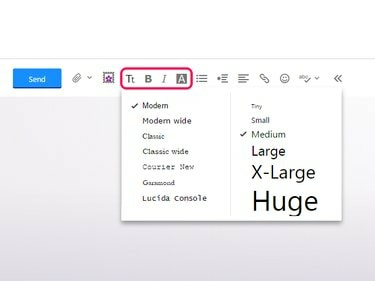
Šī rīkjosla piedāvā arī sarakstus ar aizzīmēm un atkāpes.
Attēla kredīts: Attēlu sniedza Yahoo
Padoms
Rīkjoslā netiek piedāvāta pasvītrojuma ikona, tāpēc pievienojiet pasvītrojumus, nospiežot Ctrl-U. Īsceļi Ctrl-B un Ctrl-I treknrakstā un slīprakstā.
Konta iespējas
Opcijām, kas ietekmē visu Yahoo Mail kontu, nevis konkrētus ziņojumus, novietojiet peles kursoru virs zobrata ikonas un izvēlieties Iestatījumi.
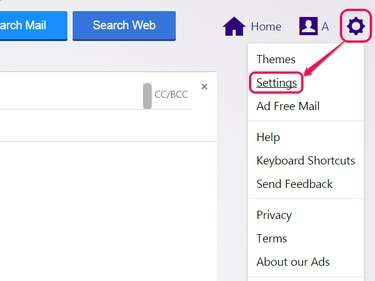
Vai arī, lai mainītu vietnes fona attēlu, noklikšķiniet uz Motīvi.
Attēla kredīts: Attēlu sniedza Yahoo
Pakalpojumā Yahoo Mail ir desmitiem iestatījumu vietnes pielāgošanai pēc jūsu vēlmēm. Pēc iestatījumu maiņas noklikšķiniet uz Saglabāt pabeigt. Šeit ir aprakstītas dažas no visnoderīgākajām sadaļām un iestatījumiem.
E-pasta apskate
Uz E-pasta apskate cilnē izvēlieties, kā izskatās jūsu iesūtne un kā tā kārto e-pastus. Iespējas ietver to, vai iesūtnē rādīt e-pasta priekšskatījumus un cik ātri ziņojumus atzīmēt kā izlasītus. Ja jums nepatīk, kā Yahoo Mail grupas atbildes kopā, izslēgt Iespējot sarunas. Lai atjaunotu visu vietni uz vecāku, vienkāršāku stilu, mainiet pasta versiju uz Pamata.

Fragmenti ir vienas rindiņas priekšskatījumi e-pasta ziņojumu tēmas rindā.
Attēla kredīts: Attēlu sniedza Yahoo
E-pasta rakstīšana
In E-pasta rakstīšana, jūs atradīsit opcijas adresātu pievienošanai kontaktpersonu sarakstam un opciju noklusējuma fontam un teksta izmēram izejošajiem e-pasta ziņojumiem. Jūs nevarat iestatīt noklusējuma fonta krāsu, bet, ja izmantojat a parakstu (izvēlies Rādīt bagātināta teksta parakstu), jūsu paraksts var ietvert formatēšanas opcijas, piemēram, krāsu.
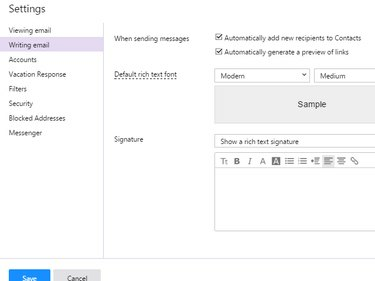
Vēl viena paraksta opcija nodrošina vienkārša teksta parakstu bez formatējuma.
Attēla kredīts: Attēlu sniedza Yahoo
Konti
The Konti cilne parāda jūsu Yahoo konta opcijas, tostarp Yahoo Mail un citus pakalpojumus. Apmeklējiet šo cilni, lai Nomainiet paroli, pievienojiet jaunas e-pasta adreses, rediģējiet savu profilu vai izveidojiet saiti uz Facebook.
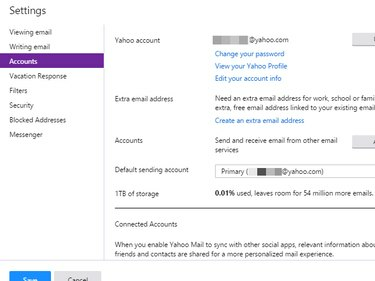
Šajā cilnē tiek parādīts arī izmantotais krātuves apjoms.
Attēla kredīts: Attēlu sniedza Yahoo
Filtri
Filtri palīdz sakārtot ienākošās ziņas vai pilnībā ignorēt noteikta veida ziņojumus, ievietojot e-pastus dažādās mapēs, pamatojoties uz noteiktiem kritērijiem. Uz Filtri cilne, noklikšķiniet Pievienot lai izveidotu jaunu filtru. Piešķiriet filtram nosaukumu, lai to identificētu, un pēc tam pievienojiet atbilstošus kritērijus, piemēram, e-pasta sūtītāja vai tēmas rindiņu. Izvēlieties mapi, kurā filtram jāievieto atbilstošie e-pasta ziņojumi, un noklikšķiniet uz Saglabāt.
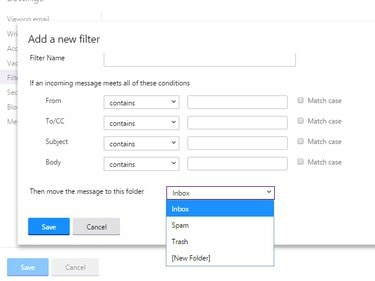
Izvēlieties mapi Miskaste, lai automātiski dzēstu atbilstošos e-pasta ziņojumus.
Attēla kredīts: Attēlu sniedza Yahoo
Padoms
Lai pilnībā ignorētu konkrētu sūtītāju, pievienojiet e-pasta adresi Bloķētās adreses cilnes vietā.
Drošība
The Drošība cilnei ir trīs iespējas. Rādīt attēlus e-pastā iestata, vai pievienotos attēlus rādīt automātiski vai tikai pēc klikšķa. Izvēlieties Nekad pēc noklusējuma vai Vienmēr, izņemot surogātpasta mapē. Surogātpasta attēli var brīdināt surogātpasta izplatītāju, ka esat atvēris ziņojumu, tāpēc jūs nevarat izvēlēties vienmēr rādīt attēlus mapē Mēstules. Otrā opcija nosaka, cik ātri jādzēš surogātpasta e-pasti. Pēdējā opcija ļauj jums izveidot vienreizējās lietošanas adreses, kas palīdz izvairīties no surogātpasta, reģistrējoties vietnē, vai palikt anonīmam, izsniedzot savu e-pasta adresi svešiniekiem. Lai sāktu, noklikšķiniet uz Izveidojiet bāzes nosaukumu un izvēlieties nosaukumu kā pamatu visām vienreiz lietojamajām adresēm.
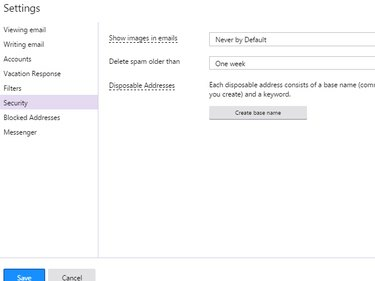
Jūs saņemat tikai vienu pamatnosaukumu, un to vēlāk nevarēsit mainīt.
Attēla kredīts: Attēlu sniedza Yahoo




